Иллюстратор — это художник, который создает рисунки к текстам в книгах, газетах, журналах и других печатных изданиях. Изображение должно наполняться эмоциями и смыслом, ярко передавать идею, заложенную автором текста. Это и есть главная задача иллюстратора — кратко и емко передать суть написанного через рисунок.
Грамотный специалист умеет создавать картинки, обрабатывать фотографии, создавать эскизы. Для этого необходимо обладать множеством техник:
- Графическая иллюстрация. Суть техники заключается в использовании простых элементов в создании рисунка. Основной рабочий инструмент — черный карандаш.
- Ботаническая иллюстрация — искусство создания изображений растений. Специалисты данного профиля востребованы в редакциях научных журналов, ботанических изданиях, при написании школьных учебников.
- Техническая иллюстрация — подробное изображение объекта с максимальной детализацией. Используется в технической литературе, инженерной документации.
Профессиональный иллюстратор владеет всеми вышеприведенными техниками. Такой специалист востребован на рынке труда и может претендовать на достойную зарплату.
Разница между Фотошоп, Иллюстратор, Индизайн. Что лучше?
Иллюстраторы требуются во многих компаниях, деятельность которых связана с печатной продукцией:
- агентства рекламы;
- web-студии;
- сфера полиграфических услуг;
- пресса.
Обязанности иллюстратора
Работа специалиста ненормированная. Сегодня многие профессионалы ищут заказчиков через интернет, так что работа связана с дедлайнами и четкими сроками.
Отметим основные обязанности иллюстратора:
- создание иллюстраций, картинок, изображений;
- корректура цвета, обработка эскизов;
- работа с векторной графикой.
Рисование — это основное занятие профессии иллюстратор. Именно поэтому человек должен обладать художественным вкусом, быть усидчивым и терпеливым. Кроме этого, профессия «любит» творческих людей с бурной фантазией.
К иллюстратору выдвигаются следующие требования:
- в совершенстве разбираться в редакторах изображений: Splashup, Adobe Photoshop, GNU Image Manipulation Program, Sumo Paint;
- художественный вкус.
В некоторых компаниях выдвигают дополнительные требования, например, умение рисовать от руки, работать с фотографиями, специальными эффектами
Не пропустите:
Как стать иллюстратором
Если рисование Вам с детства по душе, Вы креативная и творческая личность — можете смело начинать поиски небольших заказов. На биржах фриланса полно заданий для иллюстраторов разного уровня профессионализма. На первых парах рассчитывать на высокую зарплату не стоит, однако со временем, наполнив портфолио работами, можно повышать цену.
Освоить профессию иллюстратор и получить дополнительные знания можно в одной из художественных школ или пройти краткосрочные онлайн-курсы.
Что касается стабильной работы в штате крупной компании, здесь дела обстоят несколько сложнее. Подобные вакансии появляются не так часто, а конкуренция на место довольно высокая. Решающий фактор в выборе кандидата — портфолио.
Adobe Illustrator за 1 час! (уроки для начинающих)
После первого собеседования Вы получите техническое задание, в котором, скорее всего, требуется создать иллюстрацию к какому-нибудь описанию. Нужно понимать, что подобные задания раздадут всем претендентам. От качества и скорости выполнения работы во многом зависит вероятность трудоустройства.
Как и обещала, с сегодняшнего дня мы с Marovaki начинаем выкладывать перевод курса “Изучи Illustrator CS3 за 30 дней” ! Напоминаю, что автор курса – один из моих любимых иллюстраторов – Tony Soh .
Если у кого-то с самостоятельным обучением возникают какие-либо затруднения, то вы можете взять онлайн консультацию по Adobe Illustrator через Skype.
Из первого дня курса Вы узнаете:
Немного информации об Adobe Illustrator;
— преимущества векторной графики;
— недостатки векторной графики;
— основные виды использования программы Adobe Illustrator.
Читать урок полностью на Marovaki design blog (по многочисленным просьбам читателей копия перевода урока также опубликована на этом блоге)
Немного о Adobe Illustrator:
Adobe Illustrator программа для работы с векторной графикой. Часто используется для создания иллюстраций, комиксов, логотипов. В сравнении с растровыми изображениями, которые хранят информацию о рисунке в массиве точек, Illustrator использует математические вычисления для отрисовки фигур. Это делает графику масштабируемой без потерь качества при увеличении разрешения.
Преимущества векторной графики:
Масштабирование без потерь качества.
Линии четкие и ровные при любом размере.
Отличное качество при печати.
Небольшой размер файла.
Идеально подходит для иллюстраций.
Недостатки векторной графики:
Рисунки выглядят плоскими и мультяшными.
Cложно добиться фотореализма.
Основные виды использования программы Adobe Illustrator:
1) Создавать логотипы.
2) Рисовать карты.
3) Создавать иллюстрации.

4)Создавать информационную графику.

И многое другое.
По материалам сайта www.vectordiary.com
Я думаю, прочитав этот урок, Вы поймете, почему векторная графика продается на микростоках лучше растра. Все-таки преимуществ у вектора больше, чем недостатков:)
Хочу еще немного поговорить об использовании векторной графики. Я тут покопалась на досуге в Интернете, нашла одну из своих работ, которую кто-то решил использовать в оформлении сайта. Котик в шапке сайта – мой:)
Кстати, несмотря на то, что люди купили лицензию на использование картинки, у них на сайте все равно присутствует страница, где указаны авторы всех используемых на сайте изображений! Вот что значит в Европе и Америке закон об авторском праве! Ой, извиняюсь, это оказывается вообще Новая Зеландия:)

Не пропустите следующий урок.
День 1: Что такое Illustrator?
Illustrator — это программа для создания векторной графики. Часто она используется для создания иллюстраций, мультяшной графики, диаграмм, чартов и логотипов. В отличие от растровых изображений, в которых информация хранится в сетке отдельных точек, Illustrator при создании форм использует математические уравнения. Это позволяет менять размеры векторных изображений без потерь в разрешении.
Преимущества при использовании Векторной Графики
Недостатки векторной графики
Где Используют Illustrator
1) Дизайн логотипов
2) Создание Карт

3) Создание Иллюстраций


5) Фотореалистичные Изображения

6) Дизайн Упаковок

Это всего лишь некоторые из многих примеров того, на что способен Illustrator. Если у вас есть опыт работы с Photoshop, вы можете портировать ваши иллюстрации в Photoshop и улучшить их. Так работает профессионал. В течение следующих нескольких дней, я расскажу об основах работы в Illustrator, и вы создадите ваше первое векторное изображение!
Многие задумываются о том, кто же рисует картинки в детских, и не только, книгах. Как же называется эта загадочная профессияц и с чем ее едят? Сейчас мы попробуем разобраться в этом вопросе.
Кто такой художник-иллюстратор?
В первую очередь иллюстратор — это художник. Причем в самом широком смысле слова. Мультфильмы, рекламные ролики, рисунки в книгах, графика в компьютерных играх, фильмах, обои для рабочего стола, дизайны сайтов, открыток — это все дело рук иллюстратора. И хотя профессия одна, она разделяется на многие ветви.
Хочется отметить, что это сложная работа. Кроме умения рисовать, художнику необходимо иметь свой стиль, понимать запросы заказчика и предоставлять ему несколько разных вариантов на одно и то же задание.
Где иллюстратору найти работу?
Несмотря на то что художник-иллюстратор — это редкая и творческая профессия, на обычном рынке вакансий не так часто можно встретить такое объявление. Поиск подобной работы осуществляется с помощью портфолио на специализированных сайтах. Также профессия иллюстратор очень востребована в книжных издательствах и редакциях, в студиях дизайна и рекламных компаниях.
Редко увидишь художника на окладе. Их зарплата связана конкретно с тем, сколько они делают. Иллюстраторы книг получают деньги за конкретный проект. Именно поэтому сложно сказать, какая может быть зарплата у профессионала в этой сфере деятельности. По некоторым данным средняя з/п составляет от 20 до 70 тысяч рублей.
Размах как раз и отражает то, что художники — проектные работники.
Учеба и карьерный рост
Существует два мнения на тему образования для иллюстраторов. Кто-то говорит, что окончание высшего учебного заведения — обязательное требование. Ведь где, как не в вузе, художники смогут получить представление о компьютерных программах для рисования, о техниках, методах и многом другом. Другие же, напротив, говорят о том, что образование для талантливого человека — это совершенно бесполезная вещь. И если есть желание что-то освоить, это можно сделать самостоятельно или с помощью коротких курсов.

К единому мнению не пришли даже популярные художники, чей опыт проверен годами. Возможно, действительно профессия иллюстратор не требует ничего кроме таланта.
Карьерный рост у иллюстратора весьма разнообразный. Художник может возглавлять творческую группу, открыть собственную рекламную компанию, стать начальником художественного агентства и даже добиться всемирной известности. Тут все зависит от таланта, стремлений и умения вести дела, как и в любой другой профессии.
Плюсы и минусы профессии
Как и любая другая деятельность, профессия иллюстратор имеет плюсы и минусы. К первым можно отнести следующее:
- Нет привязки к рабочему месту. Иллюстратору не нужно ходить каждый день в офис, и он не только может работать дома, но и путешествовать, не нарушая сроков сдачи проекта.
- Возможность заниматься творчеством. Любой художник пишет картины с любовью, получая удовольствие.
- Отпуск в любое время года. Никакого графика нет, только конечный срок сдачи заказа и обсуждения по ходу выполнения.
- Начать можно в любое время. Если вам уже не 20 — это не повод проститься с карьерой иллюстратора.

- Критика. Не все творческие люди в состоянии перенести критику, даже если она конструктивная.
- Горящие сроки. Если вдохновение не посетило художника, бывают моменты, когда в панике приходится доделывать что-то. Это же относится и к тем, кому трудно организовывать свое время.
- Высокая конкуренция. Несмотря на редкость профессии, талантливых и просто умеющих хорошо рисовать людей очень много.
- Самореклама. реклама самого себя тоже входит в обязанность художника.
Любые минусы можно закрыть, если нанять человека, который смог бы контролировать время, вести записную книжку, продвигать художника и заниматься его имиджем. Такое не всегда могут себе позволить начинающие специалисты, но, как мы помним, карьерный рост возможен, ведь это профессия — иллюстратор.
Детские и взрослые художники
Часто, думая о книгах с картинками, мы представляем себе детские книжки. Но на самом деле существует большое количество книг для взрослых с потрясающими иллюстрациями. Это могут быть графические романы, которые сейчас на вершине популярности, сказки для взрослых, издания с картинками автора и многое другое.

Детские художники вспоминаются нам намного чаще, потому что именно дети — основной потребитель таланта иллюстраторов. Они любят книжки с картинками вне зависимости от возраста. Подростки переходят на комиксы, а уже взрослые довольствуются только редкими экземплярами книг, где художник помогает представить прочитанное.
Современные иллюстраторы книг
Из зарубежных современных иллюстраторов на слуху имя Криса Риддела, которого вы сможете узнать по книгам Нила Геймана («Дева и веретено», «Коралина») или его собственным («Юная леди Гот» и другие). Также русскоязычная публика знает таких художников: Кей Аседера («Лайзл и По»), Р. В. Элли («Медвежонок Паддингтон»), Арт Шпигельман («Маус») и много других талантливых имен.
Русские иллюстраторы тоже не отстают от своих зарубежных коллег. Игорь Юльевич Олейников работает не только с книгами, но и с фильмами. Это очень популярный художник как у нас, так и за рубежом. Известен по книгам «Хоббит, или Туда и Обратно», «Питер Пэн» и «Приключения барона Мюнхгаузена».

Евгений Антоненков выпустил множество книг совместно с Росмэн. Его можно узнать по иллюстрациям книг Алана Милна, Бориса Заходера и Корнея Чуковского.
Украинские коллеги из издательства «А-ба-ба-га-ла-ма-га» — Владислав Ерко («Снежная королева») и Евгения Гапчинская («Алиса в стране чудес» и «Алиса в зазеркалье»), а также из издательства Clever — Галина Зинько (Андерсен, Перро, Пушкин) — также потрясают своими чувственными и проникновенными рисунками.
Имен великих художников очень много, поэтому, выбирая профессию иллюстратора, задумайтесь, сможете ли вы добиваться идеала в своих рисунках и конкурировать с выдающимися именами, превратив свое хобби в работу.
Человеку, занимающемуся компьютерным дизайном, нужны как минимум два редактора: один для растровых изображений (например, Adobe Photoshop), и второй — для векторных (CorelDRAW, Adobe Illustrator и другие).
Adobe Illustrator — программа, предназначенная для профессиональных художников-иллюстраторов и предоставляющая широкие возможности по созданию выскокачественных изображений для печати и публикации в Web.
Программа векторной графики Adobe Illustrator разработана известной фирмой производителем графических, программных продуктов Adobe systems. Она предназначена для создания макетов графических документов, с целью их последующей публикацией, как в электронном виде, так и на бумаге.
Adobe Illustrator относится к смешанным редакторам потому, что дает возможность создавать и редактировать векторные изображения, а также использовать пиксельные изображения и фотографии. Такая черта характерна практически для всех современных векторных редакторов. Но именно в Adobe Illustrator данная идеология доведена до совершенства, во многом благодаря специфической политике Adobe.
Фирма-производитель неуклонно стремится к интеграции всех своих программных продуктов в единую производственную среду со свободным обменом на уровне файлов и целых проектов. Поэтому Illustrator совершенно корректно и естественно взаимодействует с Photoshop простым перетаскиванием фрагмента из окна одного приложения на страницу другого.
Adobe Illustrator — это профессиональный графический пакет для быстрого создания и редактирования векторной графики. Adobe Illustrator является незаменимым инструментом для творческих работников, web-дизайнеров, полиграфистов и других специалистов по компьютерной графике, которым приходится воплощать свои идеи в виде печатной продукции или публиковать изображения на web-страницах.
Новые возможности Adobe Illustrator — это создание web-графики. Программа содержит специальные средства для создания высококачественной web-графики, как векторной, так и растровой. Теперь пользователь может создавать образцы графических элементов и сохранять их как символы, при этом каждое появление этого элемента в графическом файле связано с одним и тем же определением. Это положительным образом сказывается на размере файла — он становится меньше, а также нельзя не отметить, что такая структура документа значительно облегчает манипулирование объектами изображения.
Новый инструмент нарезки изображения позволяет создавать объектно-зависимые «ломтики» большого изображения и по-разному оптимизировать элементы результирующего web-изображения.
Если сайт содержит большое количество одинаково форматированной графики (например, карты, диаграммы или баннеры), разработчик, воспользовавшись возможностями Adobe Illustrator по созданию динамической контекстно-зависимой графики, может создавать уникальные варианты изображения при помощи дизайнера шаблонов. adobe.com. http://www.parta.com.ua/referats/informatics/page_3/]
Основные функции Adobe Illustrator CS5 позволяют:
- · Создавать фигуры с помощью оригинальных кистей, возможности настройки и расширенное управление контурами.
- · Накладывать градиенты на объекты и редактировать прозрачность всего градиента, либо же отдельных цветов и переходов.
- · Изменять свойства объекта напрямую с палитры «Оформление» без необходимости дополнительно открывать палитры заливок, обводок и эффектов.
- · Работать с графическими файлами самых разных форматов, такими как EPS, FXG, PSD, DWG, SWF, SVG, TIFF, JPEG, PDF, DXF, GIF и многие другие.
- · Создавать многостраничные файлы с сохранением информации о слоях Illustrator.
- · Размещать текст в любой среде, с поддержкой шрифтов в OpenType, управлять стилями символов и абзацев.
- · Легко работать над файлом в других дизайнерских программах Adobee благодаря совместимости.
- · Рисовать векторные объекты.
- · Создавать трехмерные спецэффекты, применять спецэффекты (например, эффект Scribble, когда векторные обьекты выглядят как наброски, нарисованные от руки), создавать объекты произвольной формы. Эту возможность ценят художники, привыкшие рисовать карандашом на листке бумаги. http://www.render.ru/books/show_book.php?book_id=455https://badarminsk.ru/adobe-illustrator-kak-samyi-prodvinutyi-vektornyi-graficheskii/» target=»_blank»]badarminsk.ru[/mask_link]
10 инструментов Adobe Illustrator, о которых должен знать каждый дизайнер

Любой графический дизайнер знает, что Adobe Illustrator является одним из лучших векторных графических редакторов. Новички поначалу жалуются, что работать с программой не слишком удобно, но вся ее мощь раскрывается позже, когда дизайнер начинает понимать, как все работает. С помощью Adobe Illustrator можно реализовать практически любую графическую идею и именно поэтому им сегодня пользуются миллионы дизайнеров по всему миру. Одной из причин, объясняющих невероятную востребованность Illustrator, является его функционал, программа располагает множеством замечательных инструментов, которые существенно облегчают работу. Некоторые из них очень просты, другие освоить будет немного сложнее, но без знания особенностей их работы не сможет обойтись ни один успешный дизайнер или иллюстратор.
Не имеет значения, что именно нужно создать с помощью Adobe Illustrator – без инструментов обойтись не удастся. Они избавляют пользователя от рутинной работы и существенно экономят время. К примеру, если нужно создать некий эффект в иллюстрации, это можно сделать так: начать с самого начала и добиться нужного результата, совершив, допустим, 100 действий.
Но если знать, как именно работает тот или иной инструмент, тот же самый эффект можно создать, пару раз кликнув мышкой. Однако в данной статье мы не будем рассматривать разные приемы и хитрости, позволяющие добиться потрясающих эффектов. FreelanceToday предлагает вашему вниманию 10 инструментов Adobe Illustrator, о которых должен знать каждый дизайнер.
RULER (ЛИНЕЙКА)
Линейка – очень простой, но вместе с тем очень полезный инструмент, если требует точное соблюдение размеров при работе над проектом. Направляющие позволяют точно располагать объекты внутри рабочих, контролировать из размеры, с их помощью можно создавать графические сетки любой сложности. Ruler – это один из первых инструментов, с которыми должен познакомиться начинающий дизайнер.
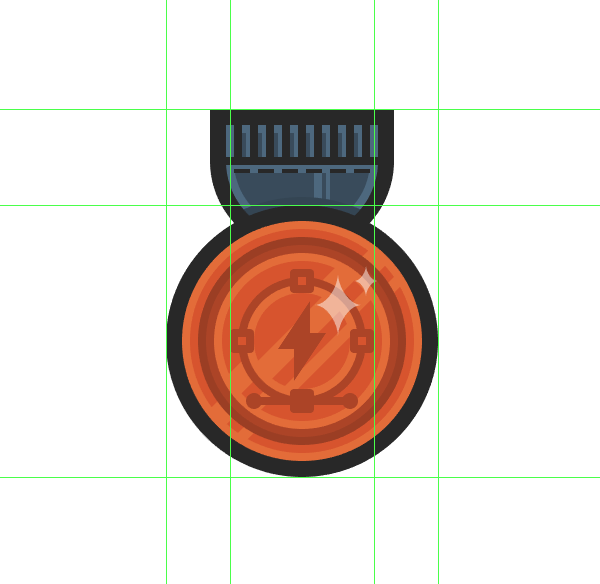
По умолчанию линейки в Illustrator не отображаются. Чтобы сделать их видимыми, нужно нажать сочетание клавиш Ctrl+Rили найдя их в меню View>Rulers>Show Rulers(Показать линейки). Появятся две линейки: сверху и слева.
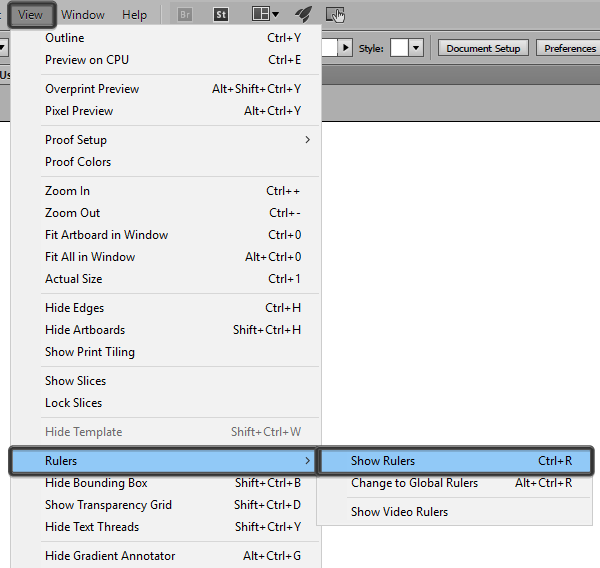
Дальше все просто: направляющие вытягиваются мышью с нажатой левой кнопкой: кликаем по нужной линейке и тянем. Точно также уже созданные направляющие можно передвигать внутри рабочей области.
Линейки обязательно нужно использовать, если требуется достичь баланса в композиции. Кроме того, они существенно ускоряют рабочий процесс, так как позволяют точно позиционировать объекты относительно друг друга.
BLEND TOOL
Blend Tool является одним из самых непонятных и недооцененных инструментов, многие дизайнеры лишь спустя долгое время начинают понимать его универсальность. Blend Tool (Переход) представляется сложным и не совсем ясно, в каких случаях его можно использовать для ускорения работы.
Как и многие другие инструменты Illustrator, Blend Tool можно использовать для решения самых разных задач. С его помощью можно создавать сложные паттерны и текстуры или, как и следует из названия инструмента делать плавные цветовые переходы между двумя объектами.
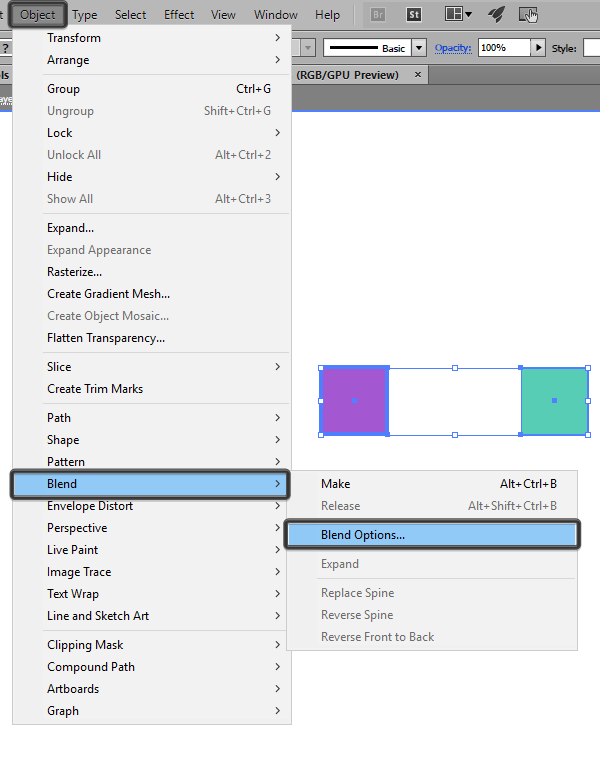
Blend Tool находится в панели инструментов, также его можно вызвать из меню Object>Blend. В открывшемся диалоговом окне можно установить необходимые параметры перехода. Это очень удобный инструмент, который обязательно должен присутствовать в арсенале любого дизайнера.
OFFSET PATH
Часто бывает нужно создать увеличенную копию уже существующего объекта или увеличить величину контура объекта. Можно добиться этого несколькими способами и новички часто используют наиболее очевидные способы, совершая множество лишних движений. Между тем в Illustrator имеется очень полезный инструмент, которой называется Offset Path, то есть параллельный контур.
Как следует из названия, Offset Path, создает увеличенную копию выбранного объекта, расположенную непосредственно под ним. Новая фигура идентична по форме и цвету исходнику, отличается лишь размер.
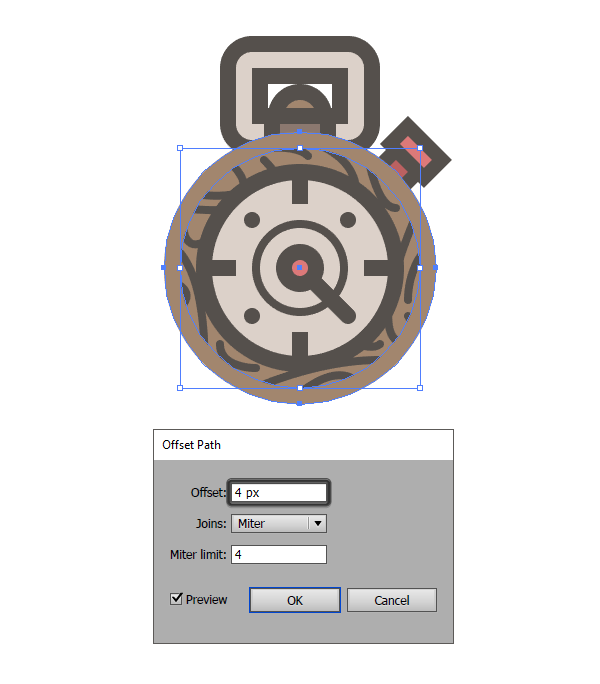
С помощью параллельных контуров можно создавать концентрические окружности, имитировать увеличение размера контура, при этом все объекты не смещаются относительно друг друга. Offset Tool будет очень полезен при работе на иконками или при создании инфографики.
Найти инструмент можно в разделе Object>Path. Объект при этом должен быть выделен, иначе не появится диалоговое окно для изменения параметров параллельного контура.
THE CLIPPING MASK
Инструмент Clipping Mask начинающие дизайнеры часто незаслуженно обходят внимание. Но достаточно познакомиться с ним поближе, как становится ясно, что это отличный помощник для создания самых разных форм и эффектов.
Что такое обтравочная маска? Это объект, который маскирует ненужные области другого объекта, поэтому в результате видимым остается то, что лежит внутри пределов обтравочного контура. Самое очевидное использование Clipping Mask – это кадрирование изображений, но при достаточных навыках этот инструмент позволяет очень быстро создавать нужные фигуры.
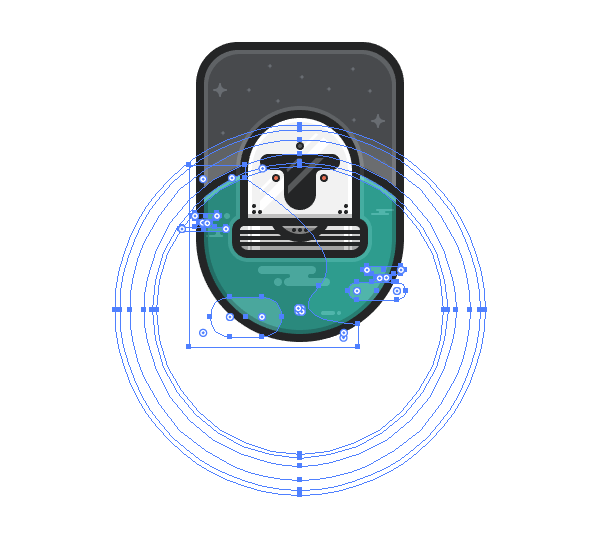
Как правило, при создании сложных композиций, когда нужно изменить форму объектов, наилучшим выбором зачастую является панель Pathfinder и ее режимами Shape. Но иногда использование обтравочных масок оправдано, так как с ними работать проще, при этом у пользователя остается возможность редактирования замаскированных объектов.
Инструмент Clipping Mask также находится в разделе меню Object.
ARTBOARDS PANEL
В полиграфическом дизайне очень часто используются одни графические элементы в рамках различных носителей. Если нужно, к примеру, разместить логотип и элементы фирменного стиля на буклете, баннере и визитке и сделать это не создавая три новых документа, то здесь поможет использование Artboards, то есть монтажных областей.
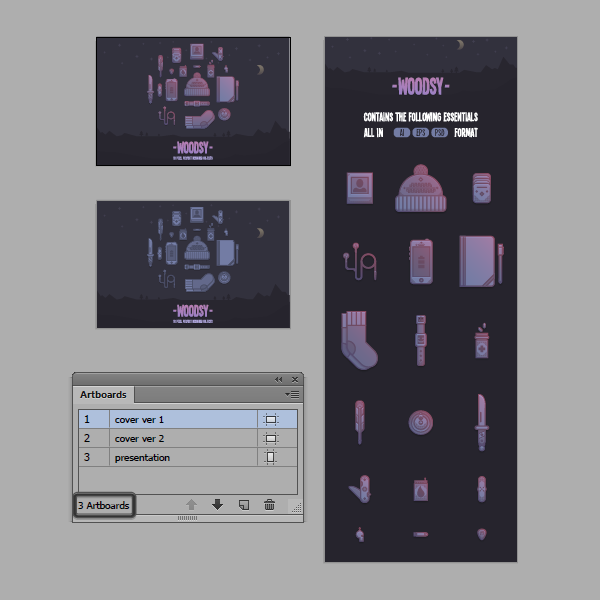
Использование нескольких монтажных областей существенно экономит время дизайнера. Все нужные элементы и варианты композиции находятся прямо перед ним, в Artboards Panel, так что доступ к нужной монтажной области займет доли секунды.
Artboards Panel также существенно ускоряет процесс экспорта, печати и сохранения монтажных областей. При работе над сложными проектами, к примеру с большими пакетами иконок, которые нужно сохранять в разных размерах и форматах, использование инструмента Artboard Panel может сэкономить очень много времени.

LAYERS PANEL
Если монтажные области позволяют создавать один документ с несколькими активами, то Layers Panel дает возможность создавать детальные композиции, используя логическую структуру, которая позволяет легко идентифицировать и настроить отдельные части одной композиции, не беспокоясь о том, что можно потерять или стереть какой-либо элемент.
Панель слоев нужно использовать, если в документе нужно создать детальную иерархию. Любой сложный дизайн состоит из нескольких частей, есть базовые разделы, есть промежуточные и завершающие. Размещая части композиции на отдельных слоях, можно планомерно вести работу, пока она не будет закончена.
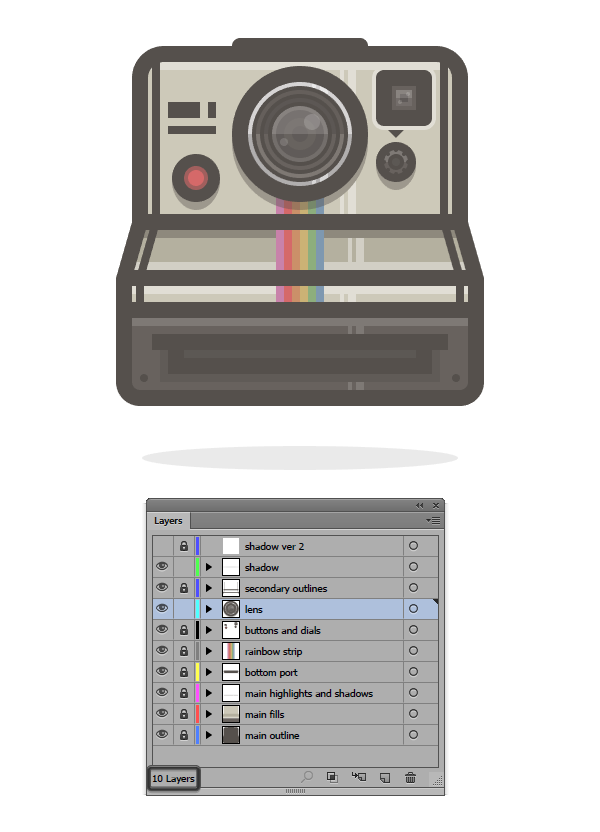
В панели Layers можно блокировать, скрывать, переименовывать и перемещать любой слой, что дает пользователю представление и понимание того, что он создает. Таким образом, дизайнер может сосредоточиться на чем-то одном и попробовать улучшить композицию. Другие варианты дизайна в это время могут быть скрыты, а после принятия окончательного решения ненужные слои можно удалить.
PATHFINDER PANEL
В панели Pathfinder можно найти четыре режима Shape Mode, с помощью которых можно создавать новые фигуры, путем слияния, пересечения или исключения объектов. При достаточном навыке использование любого режима позволяет очень быстро создать объект нужного размера и формы. Как уже говорилось, очень многое в Illustrator можно сделать с помощью инструмента Clipping Mask, обтравочные маски в умелых руках являются очень эффективным средством. Но если нужно создать совершенно новую форму, то это можно легко сделать в панели Pathfinder.
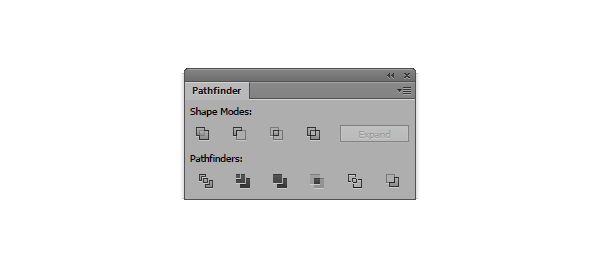
Пользователю доступны режимы Unite, Subtract, Intersect и Exclude,с помощью которых можно создавать новые интересные формы. Со временем дизайнер выбирает для себя наиболее удобный режим, которым и пользуется в дальнейшем.
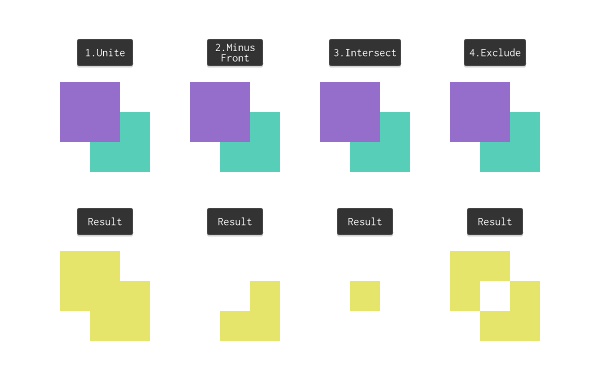
ALIGN PANEL
Если нужно выровнять объекты в монтажной области или распределить несколько фигур на определенном расстоянии друг от друга, то панель Align (Выравнивание) является лучшим инструментом для решения задач подобного плана.
Панель Align стоит использовать в случаях, когда нужно привести несколько объектов к единому состоянию, к примеру, выровнять их по левой линии, по верху или по низу. Достаточно выделить нужные фигуры и кликнуть по нужной пиктограмме.
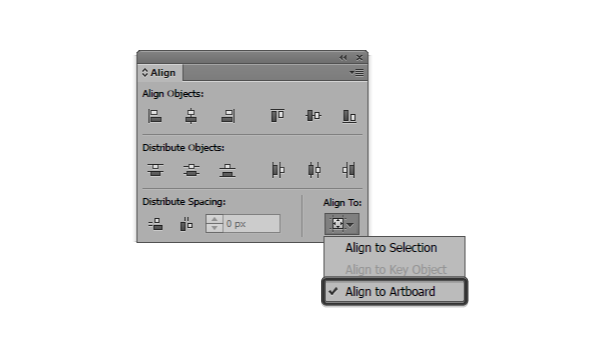
По умолчанию несколько опций панели скрыты, чтобы сделать их видимыми, нужно нажать маленькую стрелочку и включить Show Options. В результате появится дополнительный функционал Distribute Spacing, с помощью которого можно будет точно позиционировать два или более объектов на заданном расстоянии друг от друга.
GRID
Для того, чтобы понять, как работает инструмент Grid (Сетка), нужно сначала эту сетку вывести на дисплей. Для этого нужно зайти в раздел меню View и найти пункт Show Grid.
Почему этот инструмент так важен. Любой дизайнер знает, что все элементы макета должны находиться друг от друга на определенном расстоянии. Легче всего расположить их, ориентируясь на сетку. Сетка облегчает позиционирование элементов и подсказывает, как правильно структурировать все части макета.
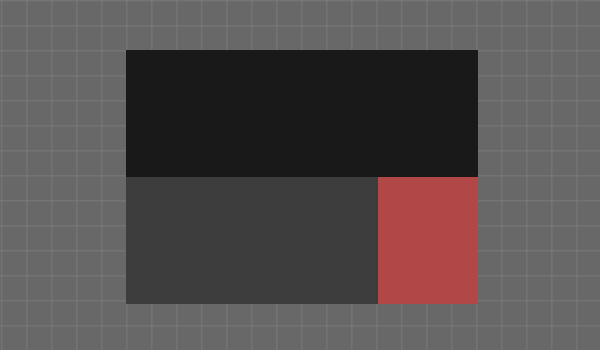
Это очень полезный инструмент для тех дизайнеров, которые создает макеты с точной привязкой к пикселям. Также Grid оценят веб-дизайнеры и дизайнеры интерфейсов. Инструмент очень мощный и нет никакой возможности в данной статье описать, как можно его использовать в своей работе. Дополнительную информацию об инструменте Grid можно найти здесь.
SNAP TO GRID / PIXEL GRID
Сетка сама по себе является сильным инструментом, но как только нужно создать макет, где объекты должны быть расположены с точностью до пикселя, у новичков могут возникнуть проблемы. Однако в Illustrator есть решение этой проблемы: Snap to Grid / Pixel Grid (Привязка к сетке/пиксельная сетка).
В разных проектах придется настраивать сетки в зависимости от того, что именно нужно сделать, при этом имеет значение размер холста и принципы размещения элементов в макете. Для простых композиций можно использовать стандартную сетку, однако когда требуется идеальная точность, лучше поставить минимально возможные настройки: линия сетки через каждый один пиксель, деление внутри шага сетки: 1.
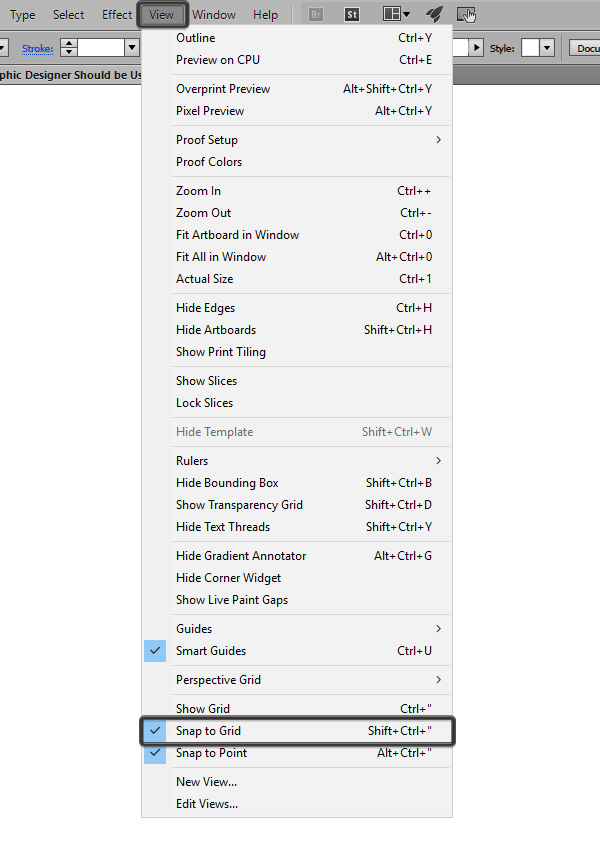
Благодаря использованию Snap to Grid / Pixel Grid можно создавать невероятно четкие изображения, которые выглядят очень профессионально. В этом нет ничего необычного, так как все объекты привязаны к пиксельной сетке и, что немаловажно, все они создавались, изначально имея заранее определенные размеры в пикселях.
Источник: freelance.today
Зачем нужен Adobe Illustrator: разбираемся с функциями векторного редактора
Название программы сбивает с толку: на самом деле она пригодится не только иллюстраторам.



Дарья Тамилина
Пишет о дизайне в Skillbox Media, а в перерывах и сама орудует графическим планшетом. Влюблена в советские шрифты, японскую рекламу и русский язык.
Пожалуй, Illustrator — вторая по популярности программа из пакета Adobe после знаменитого Photoshop. Основная её функция — создание иллюстраций, лаконичных картинок c однотонными заливками. Но, помимо этого, здесь верстают макеты для печати, создают логотипы и иконки для сайтов, делают картинки в изометрии. Adobe Illustrator нужен не только представителям одноимённой профессии, но и гораздо более широкому кругу специалистов.
Как устроен Adobe Illustrator
Это программа для создания векторной графики. В отличие от фотографий или других растровых изображений, которые состоят из мелких разноцветных точек (пикселей), векторные картинки состоят из кривых линий. Кривые задаются математическими формулами: любой рисунок в векторе может быть описан координатами. Из-за этого принципа сложно создавать детализированные изображения, зато файлы с картинками мало весят и быстро загружаются.
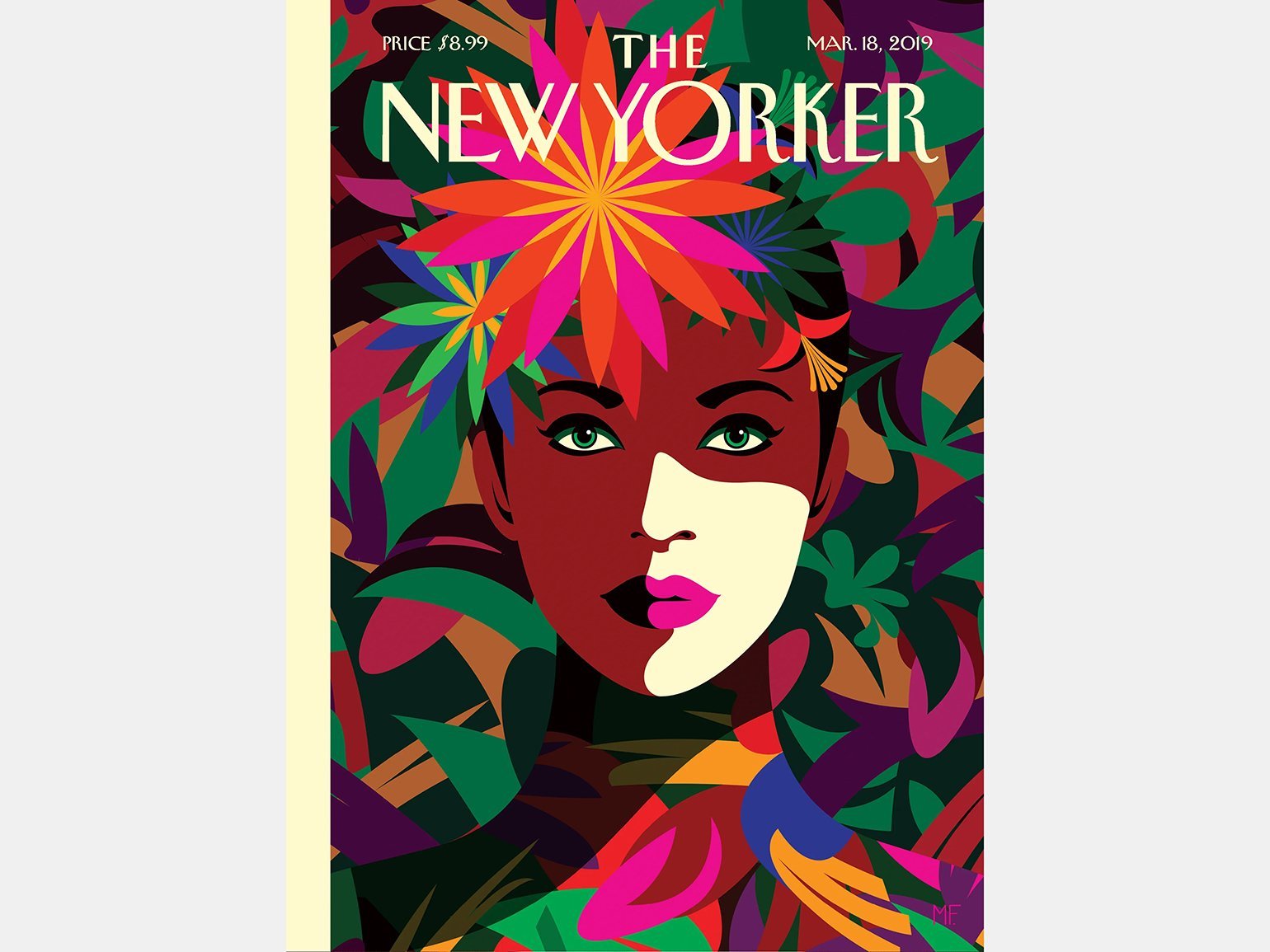
Картинки в Adobe Illustrator состоят из отдельных цветных фигур. Можно редактировать контур этих фигур, добавлять разные заливки или обводки. Чтобы получилось полноценное изображение с несколькими цветами, приходится собирать фигуры вместе. В Illustrator они накладываются одна на другую, как в аппликации, и можно менять их порядок по ходу работы.
Помимо однотонных заливок, в программе доступны градиенты, разные уровни прозрачности, можно добавлять эффекты. Также в Illustrator очень удобно работать с текстом: легко перемещать надписи, редактировать параметры шрифта, а при желании буквы можно перевести в кривые и работать с ними как с обычными векторными фигурами.
Зачем всё это нужно
Многофункциональной программой пользуются художники и дизайнеры в разных областях. В ней, конечно, нельзя редактировать фотографии или верстать книги, но можно делать другие полезные вещи.
Логотипы
Современные фирменные знаки — векторные. Это нужно для удобства масштабирования без потери качества: логотип любой компании можно в два клика растянуть на размер огромного билборда или, напротив, разместить на шариковой ручке. В интернете простые векторные логотипы не тормозят загрузку веб-страниц, что тоже очень ценно.
Лаконичные логотипы строят по модульным сеткам, а сложные рисуют с нуля с использованием референсов — и то и другое удобно делать в программе. Даже детализированные логотипы рисуют в Illustrator.

Иллюстрация
Программа идеально подходит для рисования flat-иллюстраций различной сложности: от простейших предметов до полноценных картинок с тонкой проработкой деталей.
Например, следующая иллюстрация состоит из множества мелких фигур:

Детализированная иллюстрация в векторе — кропотливая работа, можно оптимизировать её: группировать фигуры, просматривать изображение в контурном виде без заливок, автоматически заменять конкретные цвета. На графических планшетах удобно работать кистями: они здесь такие же, как в Photoshop, только вместо растровых линий получаются сразу векторные.
Иллюстрации сейчас востребованы в диджитал-среде: их используют на сайтах, в соцсетях, в заставках видео и рекламе. Хотите освоить новую творческую профессию? Записывайтесь на курс Skillbox!
Иконки
Набор иконок — это несколько простых векторных изображений, выполненных в единой стилистике. Для их создания в Illustrator рисуют сетку, чтобы все картинки были одинаковыми по пропорциям, изгибам линий, углам наклона. Самые простые изображения могут состоять из одной фигуры, более сложные — из нескольких разноцветных фигур.
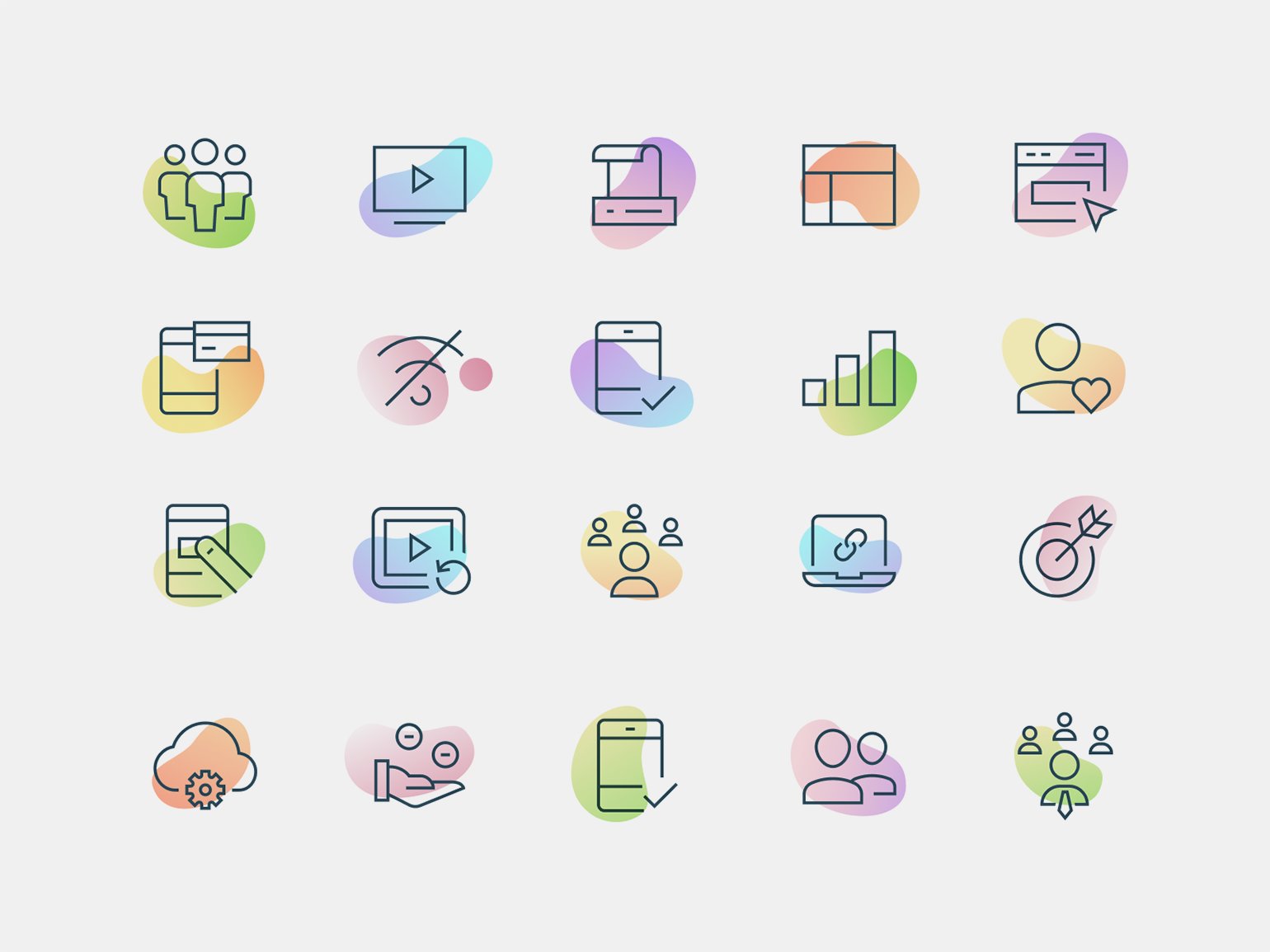
Изометрия
Изометрия — это имитация трёхмерной графики, которую рисуют из плоских фигур вручную. Особенность изометрии в том, что линии, параллельные горизонтальной плоскости, развёрнуты под углом 30 градусов. Обратите внимание на диван и кресло, камин, телевизор, картину на следующей иллюстрации — они все в одном ракурсе.

В отличие от фотографий или 3D-моделей, в изометрии намеренно нарушены правила перспективного сокращения. Если вы сфотографируете кубик и измерите его на фото, то увидите, что его дальние рёбра будут короче, чем ближние. В изометрии это не так: все стороны куба рисуют равными.
Изометрия делается по сетке, которую можно автоматически включить в Adobe Illustrator. По клеточкам каждая плоская фигура прорисовывается вручную, и из множества таких фигур получаются более сложные изображения.
Инфографика
Визуализация данных помогает проще и быстрее усваивать информацию. Поэтому инфографика окружает нас везде: на сайтах, в соцсетях, в рекламе, в презентациях. Иногда это обыкновенные плоские картинки, а иногда — изометрия. Но основное отличие инфографики от простой иллюстрации — это сочетание картинок с небольшими блоками текста. Очень редко одних картинок достаточно для точной передачи смысла.

Бывает инфографика с фрагментами фотографий — в этом случае без Photoshop не обойтись. Но если нужны только рисунки и текст, удобнее всего делать это в Illustrator: здесь легко двигать картинки и надписи туда-сюда, автоматически их масштабировать, перекрашивать и выравнивать по направляющим линиям.
Макеты для печати
В Adobe Illustrator делают макеты мерча, упаковок рекламных листовок, флаеров, вывесок. Здесь можно сверстать всё, что не крупнее 5,7 метра, — это приблизительный размер максимальной рабочей области в программе. Также редактор не очень годится для создания многостраничных макетов — тут нельзя настроить единообразное форматирование страниц, а текст не будет автоматически передвигаться по листам при внесении изменений.
Однако дизайн кружек, значков, футболок, коробок, банок, бутылок, плакатов, визиток и рекламных материалов на одну-две страницы собирают именно в Illustrator. Даже если нужны фотографии, это не проблема: их предварительно обрабатывают в Photoshop, а затем вставляют в макет.
Основное преимущество Adobe Illustrator — возможность легко двигать изображения и надписи, перекрашивать их и менять порядок наложения. Также готовый макет удобно вставлять на мокапы в Photoshop: можно вносить изменения в дизайн в векторной программе, и они автоматически будут переноситься на финальную картинку.
Макет любой полиграфии обычно делается в векторном редакторе — а дальше можно показать его клиенту на мокапе или сразу отнести в типографию.
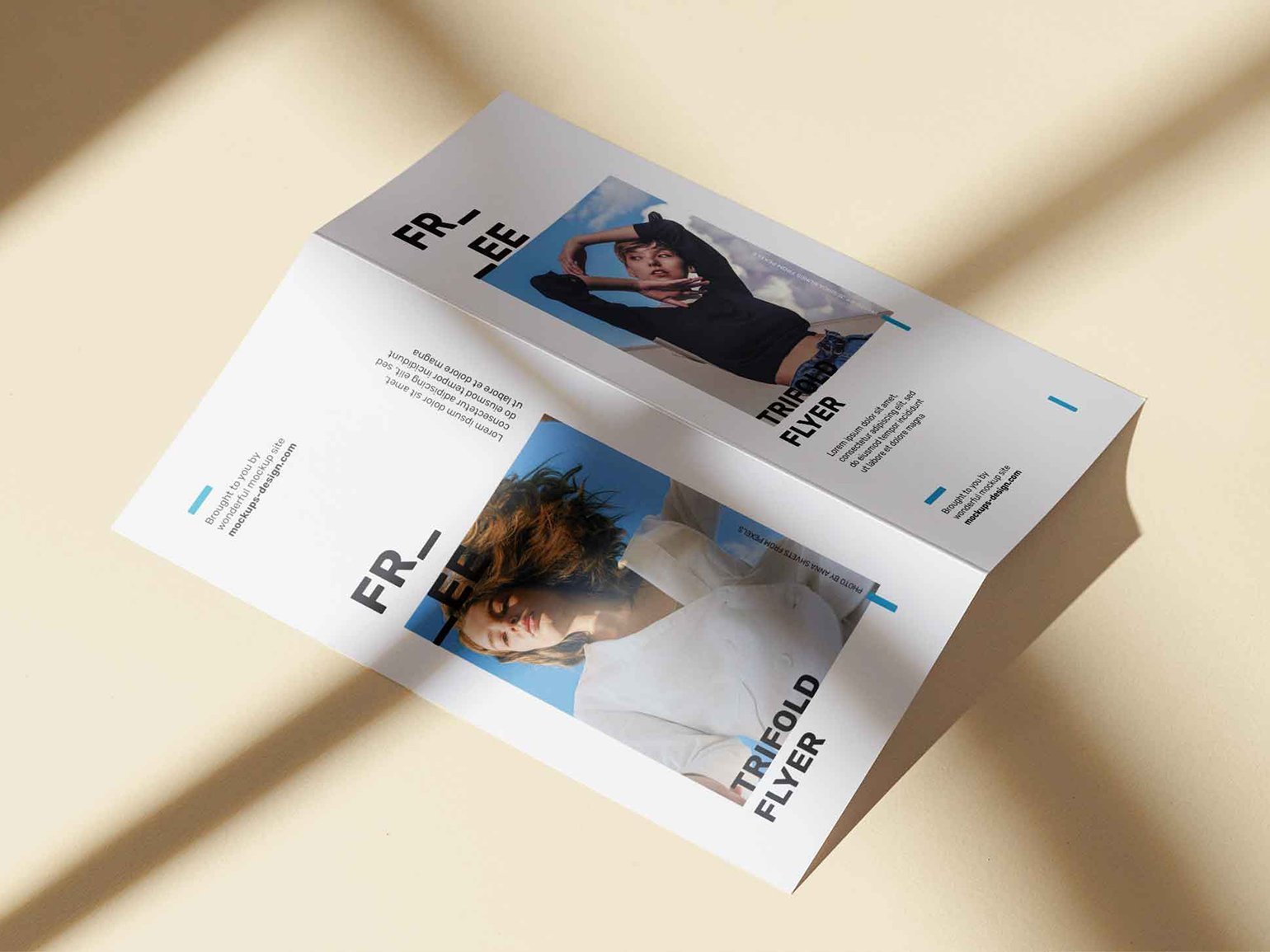
Фотореализм
Вероятно, самая бесполезная функция программы — создание векторных реалистичных изображений.
На это нужно много часов кропотливого труда, а необходимости в такой графике, по сути, ни в одной сфере нет. Однако некоторые художники создают реалистичные картины в Illustrator, чтобы продемонстрировать мастерство. Для такого рисования создаётся сетка, в которой для каждого пересечения линий можно задать цвет с градиентным переходом. Чем больше таких пересечений — тем больше возможностей для детализации.
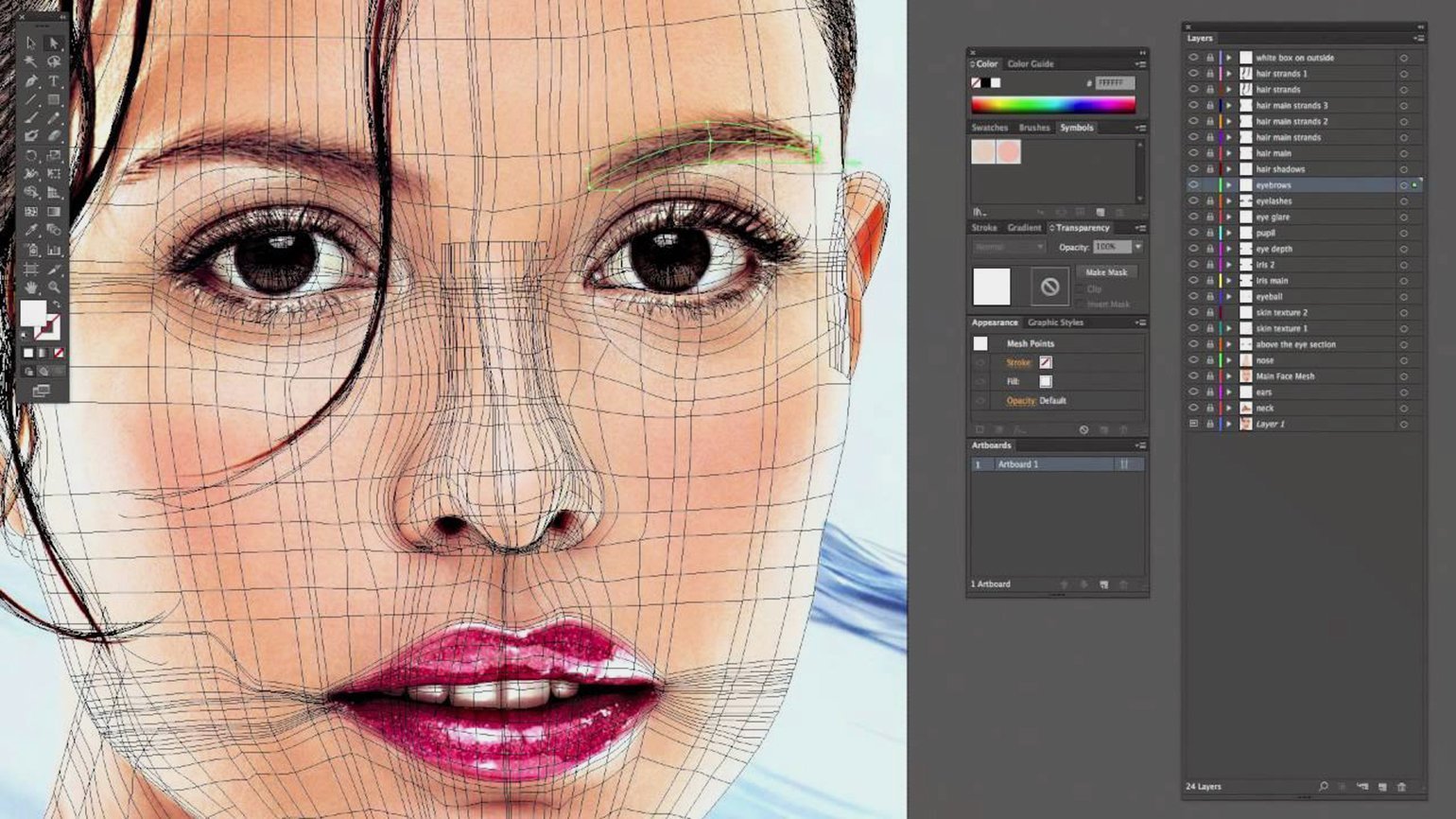
Где, если не в Illustrator?
Программа Adobe — не единственный векторный редактор, и главный её конкурент — CorelDRAW. Возможности двух программ практически одинаковые, так что выбор между ними — во многом дело вкуса и привычки к конкретному интерфейсу.
Главный минус Adobe Illustrator — ограниченный размер рабочей области: дизайн билборда на шесть метров в нём сделать не удастся. Поэтому для особенно крупных макетов всегда используют Corel.
В остальных случаях дизайнеры нередко выбирают Illustrator, потому что он интегрирован в экосистему Adobe. Можно легко переносить иллюстрации в программу InDesign для вёрстки книги или логотипы в Photoshop для создания презентации заказчику. Изменения всех файлов будут синхронизироваться — это значительно ускоряет работу. Поскольку большинство дизайнеров и художников работают сразу в нескольких программах, это важное преимущество Illustrator.
Больше интересного про дизайн в нашем телеграм-канале. Подписывайтесь!
- Компания, навсегда изменившая дизайн: история Adobe
- Люди, на которых держится современный дизайн: создатели Figma, Photoshop и других сервисов
- Аналоги Adobe: чем заменить Photoshop, Illustrator и другие программы
* Решением суда запрещена «деятельность компании Meta Platforms Inc. по реализации продуктов — социальных сетей Facebook и Instagram на территории Российской Федерации по основаниям осуществления экстремистской деятельности.
Курс
Adobe Illustrator для иллюстрации
Вы освоите популярный векторный графический редактор, сможете создавать сложные иллюстрации и рисовать персонажей оформите дизайнерское портфолио и начнёте зарабатывать творчеством.
Узнать про курс
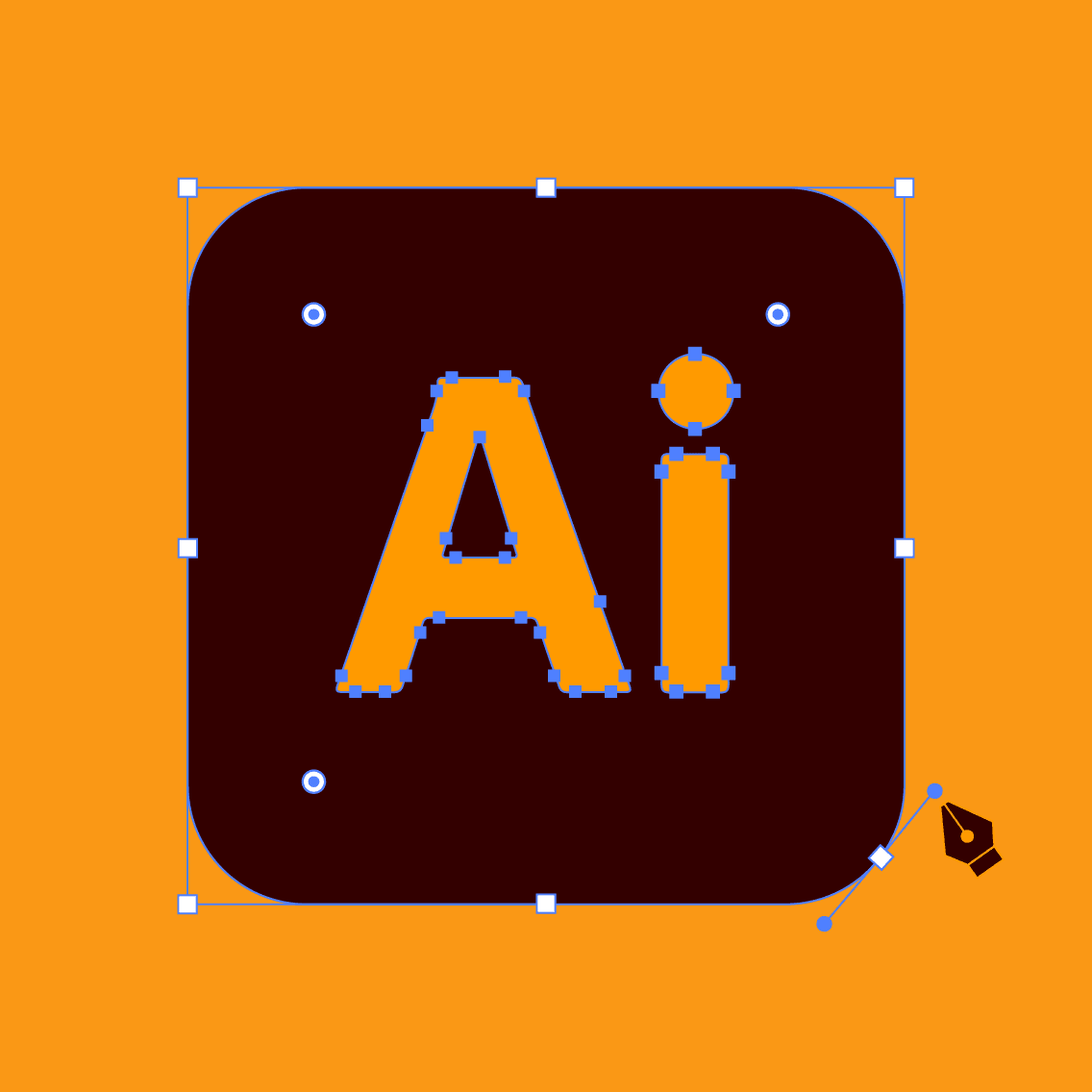
Профессии с трудоустройством
- Графический дизайнер
- Python-программист
- Инженер по тестированию
- Бизнес-аналитик
- Интернет-маркетолог 2023
Источник: skillbox.com